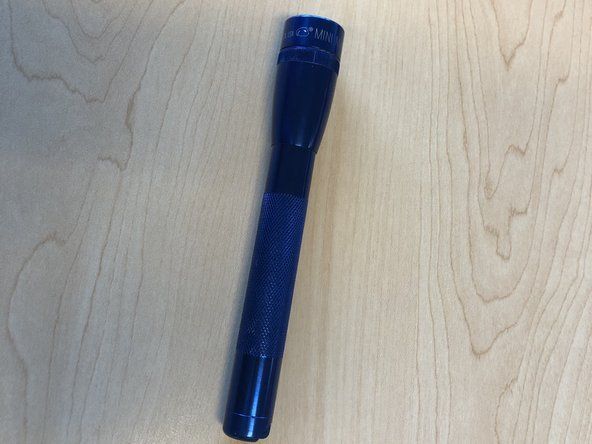Studentu ieguldītā Wiki
Lieliska studentu komanda no mūsu izglītības programmas izveidoja šo wiki.
iphone 5c skārienekrāns nedarbojas pēc ekrāna nomaiņas
OnePlus Viens neuzlādēsies
OnePlus One netiek uzlādēts, jo ir pievienots kontaktligzdai, vai neatpazīst uzlādes kabeļa klātbūtni.
Slikts lādēšanas kabeļa savienojums
Ja tālruņa akumulators netiks uzlādēts, tas varētu būt slikta uzlādes kabeļa rezultāts. Ja mēģinājāt uzlādēt tālruni, pievienojot to datoram vai planšetdatoram, iespējams, tas nesaņem pietiekami daudz enerģijas. Lai iegūtu labākos uzlādes rezultātus, datora vai planšetdatora vietā pievienojiet sienas kontaktligzdai. Ja tālrunis joprojām netiek uzlādēts, pārbaudiet, vai kabelis nav bojāts. Ja konstatējat kabeļa bojājumus, mēģiniet izmantot citu uzlādes kabeli. Ja jūsu kabelis ir bojāts un darbojas cits kabelis, jums būs jāatrod pastāvīgs bojātā kabeļa aizstājējs.
Bloķēts / slikts mikro USB ports
Ja jūsu OnePlus One joprojām netiek uzlādēts, iespējams, ka ierīces Micro USB ports ir bojāts un traucē ierīces uzlādi. Pārbaudiet, vai OnePlus One ierīces Micro USB pieslēgvietā nav atkritumu. Notīriet visus atkritumus Micro USB pieslēgvietā, izmantojot suku, zobu bakstāmais vai saspiestu gaisu. Ja tas neatrisina jūsu problēmu, iespējams, ierīcē ir bojāts Micro USB ports. Varat vai nu sazināties ar OnePlus klientu apkalpošanas dienestu, vai arī pats mēģināt to nomainīt, izmantojot OnePlus One Micro USB porta nomaiņa vadīt.
Bojāts akumulators
Ja jūsu ierīce joprojām netiek uzlādēta, problēma var rasties akumulatorā. Lai gan dažos mobilo tālruņu modeļos ir viegli noņemamas baterijas, OnePlus One akumulators tiek ražots ierīcē, lai atturētu noņemšanu. Tas apgrūtina bojātu bateriju nomaiņu. Lai pats nomainītu bojāto akumulatoru, izmantojiet OnePlus One akumulatora nomaiņa vadīt.
OnePlus One neieslēdzas
OnePlus One joprojām nereaģē pat tad, ja tiek nospiesta barošanas poga.
Izlādējies / izlādējies akumulators
Ja tālruņa ID neieslēdzas pat tad, ja ir pievienots, akumulators var pilnībā iztukšot. Pirms mēģināt to ieslēgt, pievienojiet OnePlus One sienas kontaktligzdai, izmantojot uzlādes kabeli un sienas adapteri, un ļaujiet tam pilnībā uzlādēt. Ja tālrunis netiek uzlādēts, pārbaudiet OnePlus One neuzlādēsies sadaļu lapas augšdaļā.
Slikts displejs
Ja tālrunis izklausās tā darbojas vai darbojas kā parasti, bet ekrāns ir melns, ierīces ekrāns var būt bojāts. Lai pārbaudītu, vai ekrāns joprojām darbojas, veiciet stingru atpūtu tālrunī, rīkojoties šādi:
- Nospiediet un turiet barošanas pogu.
- Pēc barošanas pogas turēšanas nospiediet un turiet nospiestu skaļuma samazināšanas pogu.
- Turot nospiestu barošanas un skaļuma samazināšanas pogas, pagaidiet, līdz redzat ekrāna iedegšanos.
- Kad esat redzējis ekrāna iedegšanos, atlaidiet abas pogas.
- Ekrāna augšdaļā atlasiet opciju, kas restartē tālruni.
Ja cietās atiestatīšanas laikā ekrāns nekad nedeg, tad ekrāns vairs nedarbojas pareizi, un, visticamāk, tas ir jānomaina. Bojāto ekrānu var pats nomainīt, izmantojot OnePlus One Displeja montāžas nomaiņa vadīt.
Aizmugurējā kamera nedarbojas
Nevar fotografēt, izmantojot aizmugurējo kameru.
Aizmugurējā kamera nav atlasīta
Ja tālrunis nefotografē, izmantojot aizmugurējo kameru, iespējams, tālrunī nav atlasīta aizmugurējā kamera. Pārbaudiet tālruņa kameras iestatījumus, lai pārliecinātos, ka ierīcē ir izvēlēta aizmugurē vērsta kamera un vai tā ir gatava fotografēšanai.
Nav pieejama atmiņa
Ja ir atlasīta aizmugurējā kamera, bet tālrunis joprojām nefotografēs, tālruņa iekšējā atmiņa varētu būt pilna. Pārliecinieties, vai ierīcē ir pietiekami daudz vietas fotografēšanai, pārbaudot tālruņa pieejamo atmiņu iestatījumos “Krātuve”.
Bojāta aizmugurējā kamera
Ja ir izvēlēta aizmugurējā kamera un atmiņa nav pilna, bet tālrunis joprojām nefotografēs, iespējams, ka kamera būs jānomaina. Bojāto aizmugurējo kameru var pats nomainīt, izmantojot OnePlus One aizmugures sejas kameras nomaiņa vadīt.
iphone 6 plus priekšējā kamera
Priekšējā kamera nedarbojas
Nevar fotografēt, izmantojot priekšējo kameru.
Priekšējā kamera nav atlasīta
Ja tālrunis nefotografē, izmantojot priekšējo kameru, iespējams, tālrunī nav atlasīta priekšējā kamera. Pārbaudiet tālruņa kameras iestatījumus, lai pārliecinātos, ka ierīcē ir atlasīta priekšpuses kamera un vai tā ir gatava fotografēšanai.
Nav pieejama atmiņa
Ja ir atlasīta uz priekšu vērsta kamera, bet tālrunis joprojām nefotografēs, tālruņa iekšējā atmiņa varētu būt pilna. Pārliecinieties, vai ierīcē ir pietiekami daudz vietas fotografēšanai, pārbaudot tālruņa pieejamo atmiņu iestatījumos “Krātuve”.
Slikta priekšējā kamera
Ja ir izvēlēta priekšējā kamera un atmiņa nav pilna, bet tālrunis joprojām nefotografēs, iespējams, ka kamera būs jānomaina. Slikto priekšējo kameru var pats nomainīt, izmantojot OnePlus One Front Facing Camera nomaiņa vadīt.
xbox one s nepaliks ieslēgts
GPS nedarbojas
Ierīces GPS nevar precīzi noteikt ierīces atrašanās vietu.
GPS nav iespējots jūsu lietotnei
Programmā OnePlus One visas lietotnes izmanto Google sistēmu, lai piekļūtu jūsu atrašanās vietai. Ja kāda lietotne neatrod jūsu atrašanās vietu, tas var nozīmēt, ka Google nav piekļuves lietotnei. Neveicošajā lietotnē esat atļāvis Google lietotnēm piekļūt jūsu atrašanās vietai. Ierīces iestatījumos varat pārbaudīt, vai lietotnēm ir atļauja GPS datiem.
GPS precizitāte nav pietiekami laba
Ja tālrunis nevar palikt bloķēts pašreizējā stāvoklī, iespējams, būs jāuzlabo GPS precizitāte. Ierīces GPS iestatījumos mainiet atrašanās vietu uz “Augsta precizitāte”.
GPS kešatmiņa var būt bojāta
Ja iepriekšējās iestatījumu izmaiņas nav uzlabojušas jūsu GPS, iespējams, būs jānotīra GPS kešatmiņa, kas atšķiras no Android kešatmiņas notīrīšanas. Lai notīrītu GPS kešatmiņu, lejupielādējiet GPS tests tālrunī. Ja GPS testa lietotne neuzrāda nekādus uzlabojumus jūsu tālrunī, varat izmēģināt arī GPS uzlabošanas lietotni, piemēram, GPS statuss vai Ātrāka GPS .
Iesprūdis lidmašīnas režīmā
Neskatoties uz to, ka lidmašīnas režīms nekad nav aktivizēts, ierīce dod kļūdas ziņojumu “Izslēgt lidmašīnas režīmu”.
Pārliecinieties, ka operētājsistēma ir atjaunināta
Daudzi no “apietajiem” uzlaušanas gadījumiem, kas paredzēti forumos par šo tēmu, ir novecojuši ar OnePlus One jaunāko operētājsistēmu. Arī pati problēma ir plaši atrisināta, ieviešot jaunāko operētājsistēmu, lai gan tā turpina pastāvēt daudz mazākā skaitā. Pārbaudiet tālruņa iestatījumus, lai uzzinātu, vai ir pieejams programmatūras atjauninājums. Ja jūsu ierīce kļūdas dēļ nevar atjaunināt uz jaunāko operētājsistēmu, problēmas novēršanai jums būs jāveic atiestatīšana vai atiestatīšana. Pirms atiestatīšanas, lūdzu, dublējiet svarīgu informāciju savā tālrunī (fotoattēlus, videoklipus, mūziku utt.).
Soft Reset
Izpildiet tālāk sniegtos norādījumus, lai veiktu izvēles atiestatīšanu:
- Ja displejs ir izslēgts, ieslēdziet to atkal, izmantojot ieslēgšanas / izslēgšanas taustiņu
- Atveriet lietojumprogrammu Iestatījumi
- Ritiniet uz leju, līdz atrodat vienumu “Dublēt un atiestatīt”
- Pieskarieties ‘Factory Data Reset’
- Atlasiet “Atiestatīt tālruni”
- Pieskarieties lodziņam “Dzēst visu”
- Ierīcei jābūt automātiski restartētai
Hard Reset
Izpildiet zemāk sniegtos norādījumus, lai veiktu cieto atiestatīšanu:
- Izslēdziet tālruni, piecas sekundes nospiežot ieslēgšanas / izslēgšanas taustiņu
- Ieslēdziet tālruni vēlreiz, turot nospiestu pogu ‘Skaļuma samazināšana’
- Kad tālrunis vibrē, atlaidiet pogu ‘Skaļuma samazināšana’
- Tālrunim ir jāievada režīms ar nosaukumu “vienkārša atkopšana”
- Izmantojot barošanas pogu, izvēlieties opciju, kuras teksts ir “Noslaucīt kešatmiņas nodalījumu”
- Jums jāsaņem ziņojums “Cache Wipe Complete”
- Turpiniet izvēlēties opciju ‘Wipe Data / Factory Reset’
- Tālrunim vajadzētu automātiski atsāknēties